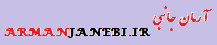آموزش کار با گوشی موبایل اندروید
اندروید به خاطر متن باز بودن و همچنین فراگیر شدن در بین بیشتر شرکت های ساخت تلفن همراه، بسیار پرکاربر و محبوب است. این سیستم عامل انعطاف بسیار زیادی دارد و با پشتیبانی گوگل در حال حاضر پرمخاطب ترین سیستم عامل موبایل است.
خیلی از ما گوشی اندرویدی داریم و خوب میدونیم که امکانات و توانایی های زیادی در این گوشی ها وجود داره. گوشی های به اصطلاح اسمارت. اما ما چقدر از امکانات گوشیمون اطلاع داریم؟! چقدر امکانات و توانایی ها در گوشی ما هست که حتی نمیدونیم وجود دارن؟! امکاناتی که با یاد گرفتنشون میتونیم در این دنیای مدرن به کارمون سرعت بدیم و از تمامی امکاناتی که در اختیارمون قرار داره استفاده کنیم. اگر با ما هم عقیده هستین پس با آموزش کامل کار کردن با گوشی اندرویدی همراه ما باشید تا چیزهایی در مورد امکانات گوشی اندرویدی بدونین که قبلا نمی دونستین.
اگر برای اولین بار بخواهید با این سیستم عامل کار کنید نیاز به دانستن برخی اطلاعات اولیه در مورد آن دارید.
در این مطلب آموزش کار با موبایل اندروید را برای شما آماده کرده ایم.
بررسی کاربرد کلیدهای گوشی های اندرویدی:
کلیدهای لمسی دستگاه:
آن دسته از کلیدهایی که در قسمت پایین نمایشگر لمسی قرار دارند. این کلید ها در تمامی گوشی ها وجود ندارد و تنها برخی برند ها مانند HTC از آنها استفاده میکنند.
چهار کلید اصلی اندروید:
یکی از موارد مشترک در گوشی های مبتنی بر سیستم عامل اندروید، کلید های سخت افزاری موجود در آن است.
کلید Home : یکی از چهار کلید سخت افزاری بر روی گوشیتان که به شکل خانه است. در هر محیطی از سیستم عامل باشید با فشار دادن یا لمس کردن این کلید به صفحه نخست باز میگردید. با نگه داشتن چند ثانیه ای این کلید در صفحه اصلی، لیست نرم افزارهایی که تا کنون اجرا کرده اید را به شما نشان میدهد.
کلید Back : یکی از چهار کلید است که شکلی به مانند فلش دارد. با فشار دادن این کلید، در هر منو و برنامه ای هستید، به صفحه قبل و یا از آن خارج میشوید.
کلید Volume : با کمک این کلید میتوانید صدای گوشی را کم یا زیاد کنید.
کلید Power : این کلید برای قفل و باز کردن گوشی استفاده میشود. اما در صورت نگه داشتن آن، گوشی خاموش میشود.
شروع کار
وقتی دستگاه را روشن میکنید پس از مدتی (این مدت زمان به توان پردازشی گوشی شما بستگی دارد) سیستم عامل اندروید بالا میاید و در هر گوشی و یا تبلتی، با چندین صفحه که با انگشتانتان به راحتی با حرکت به راست و یا چپ جابجا میشوند روبرو هستید.
صفحه اصلی
انتخاب امکانات در صفحه اصلی
یکی از صفحات خالی را انتخاب کنید، با انگشتتان چند ثانیه قسمت خالی آن صفحه مورد نظر را فشار دهید، پنجره جدیدی باز میشود که شامل چندین گزینه است:
Widget : با انتخاب این گزینه، تمامی ویجت ها (ویجت پخش موزیک، ویجت پیام کوتاه، ویجت آب و هوا و…) که بر روی سیستم عاملتان نصب است به مانند یک لیست مرتب شده برای شما نمایش داده میشود و هر کدام را که دوست داشتید تنها با فشار دادن ویجت مورد نظر بروی صفحه مورد نظرتان قرار میگیرد.
Wallpapers : با انتخاب این گزینه، شما میتوانید عکس پس زمینه صفحه اصلی و یا لاک اسکرین خود را عوض کنید.
در بیشتر گوشی های جدید اندرویدی گزینه Live Wallpapers هم وجود دارد که شما میتوانید عکس های متحرک را برای پس زمینه خود انتخاب کنید.
پاک کردن امکانات از صفحه اصلی
تنها کافی است برای پاک کردن هر یک از برنامه های Shortcut ، ویجت و یا فولدر از روی صفحه مورد نظرتان، چند ثانیه ای انگشتتان را بروی آن فشار دهید تا گزینه پاک کردن (Remove) در بالای صفحه ظاهر شود و شما آن برنامه یا فولدر و یا ویجت مورد نظر را درون سطل آشغال پایین صفحه بیندازید.
نصب برنامه:
برای نصب برنامه میتوانید از گوگل پلی استفاده کنید. با ورود به این نرم افزار لیستی از بازی ها و برنامه های اندروید نمایش داده میشود که شما میتوانید با زدن دکمه Install آنها را نصب کنید.
حذف برنامه:
برای حذف برنامه ها نیز میتوانید به بخش تنظیمات بروید و وارد Apps شوید. نرم افزار مورد نظرتان را بیابید. با کلیک روی گزینه Uninstall ، نرم افزار مورد نظرتان حذف میشود.
آموزش کامل کار با موبایل اندرویدی

آموزش نصب نرم افزار در موبایل اندروید


برای نصب نرم افزار در اندروید دو روش وجود دارد. روش اول استفاده از گوگل پلی است و روش دوم استفاده از مارکت های اندروید.
برای استفاده از گوگل پلی ابتدا یک جیمیل بسازید.
حال وارد تنظیمات گوشی خود شوید.
از بخش Accounts میتوانید اکانت گوگل خود را وارد کنید.
حالا به بخش نرم افزار ها بروید و وارد نرم افزار Play Store شوید.
با استفاده این نرم افزار ها و بخش جستجو نرم افزار یا بازی مورد نظر خود را بیابید و با استفاده گزینه Install آن را نصب کنید.
اما روش دیگری نیز وجود دارد. شما میتوانید با استفاده از مارکت های غیر رسمی میتوانید نرم افزار نصب کنید. یا نرم افزار را از سایت ها دانلود کنید.
برای این کار ابتدا به بخش Security در گوشی بروید و گزینه Unknown Sources را فعال کنید.
حال میتوانید هر نرم افزاری را روی گوشی خود نصب کنید. تنها کافیست فایل مورد نظر را دانلود کنید و سپس با کلیک روی گزینه Install آن را نصب کنید.
آموزش بکاپ گرفتن از اندروید

هنگامی که بخواهید گوشی اندرویدی خود را تعویض کنید و یا آن را فرمت کنید باید از اطلاعات خود یک نسخه پشتیبان تهیه کنید تا بتوانید دوباره اطلاعات خود را داشته باشید. برای بکاپ گرفتن از اطلاعات گوشیراه های زیادی وجود دارد.
در ادامه مطلب روش بکاپ گرفتن از گوشی اندرویدی را آموزش خواهیم داد.
اگر گوشی شما دارای حافظه SD میباشد در ابتدا باید یک کپی از این حافظه بر روی سیستم خود تهیه کنید.
گوشی خودتان را با استفاده از کابل USB به کامپیوتر متصل کنید.
منوی اعلان گوشی را از بالا به پایین بکشید و USB Connection را انتخاب کنید.
در مرحله بعد USB Mass Storage را انتخاب کنید و OK کنید.
شما یک درایو اضافی در کامپیوتر مشاهده میکنید که ساخته شده است. آن را باز کنید و تمام فایل هایی که میخواهید یک کپی از آن داشته باشید را روی کامپیوتر ذخیره کنید.
برای بکاپ گرفتن اطلاعات حافظه داخلی گوشی بدون نیاز به نصب نرم افزار از روش زیر میتوانید اقدام کنید:
الف) اپلیکیشن ها، دفترچه تلفن، ایمیل، تقویم و تنظیمات (استفاده از گوگل برای بکاپ)
وارد قسمت Settings > Privacy شوید.
دو گزینه Backup My Settings و Automatic Restore را تیک بزنید.
به Setting > Account & Syns بروید.
Google را انتخاب کنید.
گزینه های Syns Contacts و Syns Gmail و Syns Calender را تیک بزنید.
ب) عکس ها
برای اندروید ۲٫۲ به بالا از گوگل پلاس میتوانید استفاده کنید.
به گوگل پلاس متصل شوید.
هنگامی که به اکانت متصل شدید از منوی تنظیمات Instant Upload را فعال کنید.
سپس در گوشی خودتان به Setting > Account & Syns بروید. اکانتی که میخواهید برای Instant Upload در آن جا ذخیره شود انتخاب کنید.
بنابراین به طور خودکار وقتی عکسی گرفته میشود به گوگل پلاس منتقل میشود.
آموزش روت کردن گوشی های اندروید

روش ها و نرم افزار های بسیاری برای روت کردن گوشی وجود دارد. یکی از بهترین نرم افزار ها برای روت کردن گوشی Kingoroot میباشد.
با استفاده از این گونه نرم افزار ها که با نام روت با یک کلیک معروف هستند میتوانید به سادگی و در امنیت کامل گوشی خود را روت کنید. اگر این نرم افزار ها قادر به روت کردن گوشی شما نباشند باید از روش های تخصصی تر دیگری استفاده کنید که ممکن است در صورت نا آگاهی به گوشی خود صدمه بزنید.
ابتدا از سایت Kingoroot نرم افزار مخصوص ویندوز را دانلود کرده و نصب نمایید.
گوشی خود را با استفاده از کابل به کامپیوتر وصل کنید تا نرم افزار آن را شناسایی کند.
سپس در صورتی که گوشی شما روت نشده باشد دکمه ROOT برای شما فعال خواهد شد و میتوانید با کلیک بر روی دکمه عملیات روت را آغاز کنید.
نرم افزار به صورت اتوماتیک مراحل روت کردن را انجام میدهد و شما نیازی نیست کار دیگری انجام دهید فقط منتظر بمانید تا پیغام اتمام موفق عملیات را مشخص کنید.
برای اینکه تست کنید که گوشی به درستی روت شده است یا نه، در بین برنامه های نصب شده به دنبال برنامه Superuser بگردید. در صورت وجود این برنامه، گوشی شما روت شده است و میتوانید از امکانات روت استفاده کنید.

گوشی های اندرویدی دارای بخش امنیتی هستند. شما میتوانید چندین نوع رمز روی گوشی اندرویدی خود قرار دهید تا از اطلاعات موجود در گوشی محافظت کنید. گوشی های اندرویدی دارای قفل هایی مانند Face Unlock ، Pattern و … است که هر کدام امنیت خوبی دارند.
اما شاید به هر دلیلی بخواهید پس از مدتی رمز گوشی خود را بردارید و بدون رمز از گوشی استفاده کنید.
در این مطلب آموزش برداشتن قفل اندروید را برای شما آماده کرده ایم.
وارد تنظیمات گوشی شوید. این بخش در زبان انگلیسی Settings نام دارد و با علامت چرخ دنده نمایش داده میشود.
به بخش Security بروید. در زبان فارسی این بخش امنیت نام دارد.
روی Screen Lock کلیک کنید. در گوشی های منو فارسی این گزینه قفل گوشی نام دارد.
رمز خود را وارد کنید.
با کلیک بر روی گزینه Not Locked یا حذف رمز، رمز گوشی شما غیر فعال میشود.
آموزش اضافه کردن کیبورد فارسی در اندروید

زمانی که برای اولین بار شروع به کار با دستگاه اندرویدی خود میکنید، کیبورد آن به صورت پیش فرض رویانگلیسی قرار دارد. اما شاید بخواهید کیبورد فارسی را هم روی گوشی خود فعال کنید.
وارد تنظیمات تلفن همراه خود شوید.
به بخش Language & Input بروید.
در صفحه باز شده نام کیبورد شما نوشته شده است. روی علامت مقابل آن کلیک کنید تا تنظیمات کیبورد باز شود.
وارد بخش Language شوید.
تیک مربوط به Default Language را خاموش کنید.
حال میتوانید تیک مربوط به کیبورد فارسی را روشن کنید و از آن استفاده نمایید.
آموزش حذف نرم افزار در اندروید

در بسیاری از مواقع شما نرم افزاری را روی گوشی اندرویدی خود نصب میکنید و شاید بعد از مدتی بخواهید آن را حذف کنید. حذف نرم افزار در اندروید دو روش دارد.
روش اول:
– ابتدا انگشت خود را روی نرم افزار مورد نظر نگه دارید. پس از چند لحظه علامت سطل زباله را در بالا یا پایین صفحه مشاهده خواهید کرد. (بسته به مدل گوشی)
– حال نرم افزار را بکشید و در سطل زباله بیندازید تا حذف شود.
روش دوم:
– ابتدا وارد تنظیمات شوید و به بخش Apps مراجعه کنید.
– در این بخش نرم افزار مورد نظر خود را انتخاب و باز کنید.
– روی گزینه Unistall کلیک کنید تا نرم افزار حذف شود.
آموزش تغییر زبان اندروید

زبان پیش فرض اندروید انگلیسی است. اما شاید بخواهید این زبان را به فارسی یا هر زبان دیگری تغییر دهید.
ابتدا وارد بخش تنظیمات تلفن همراه خود شوید.
وارد بخش Language & Input شوید.
گزینه اول یعنی Language را انتخاب نمایید.
در صفحه باز شده زبان مورد نظر خود را انتخاب کنید.
در برخی گوشی ها ممکن است بعد از تغییر زبان نیاز به خاموش و روشن کردن گوشی داشته باشید.